经验直达:
- excel表格怎么查找重复项
- excel表格如何找出重复的项目
- excel怎么查找重复的内容
一、excel表格怎么查找重复项
Excel表格数据在数量庞大的情况下,输入重复数据在所难免 。但为确保表格最终统计分析结果的准确性 , 需要快速筛选出重复的数据,那excel表格怎么查找重复项?一起来看看吧~
excel表格怎么查找重复项?
1、打开excel表格 , 选中需要查找重复项的数据区域 , 点击开始 , 点击条件格式 。
2、选择【突出显示单元格规则】,然后在新窗口中选择【重复值】选项即可 。
本文以华为matebook16为例适用于windows10系统MicrosoftExcel2013版本
二、excel表格如何找出重复的项目
excel找出重复项可以通过打开表格,选取该内容,在数据项目栏中打开重复项功能即可 。
联想G700
Windows10
Excel表格2021
1、打开excel工作表 , 打开之后将需要查找相同的内容的区域全部选上 。
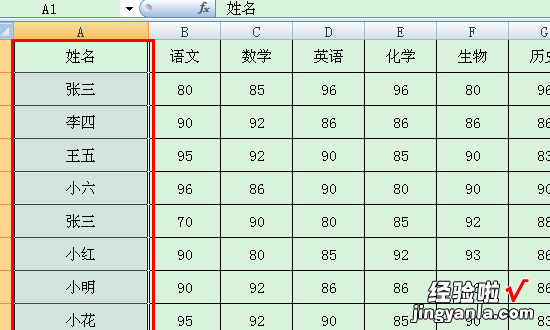
2、选上之后单击工作表右侧的“条件格式”按钮 。
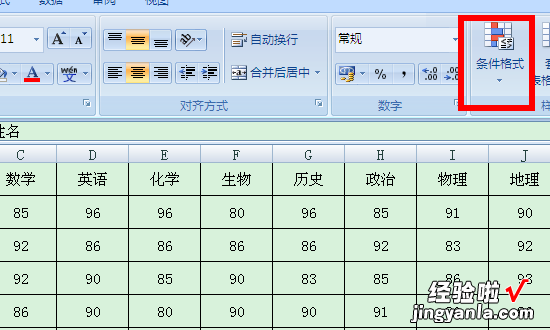
3、单击之后会下拉选项,此时将鼠标移到“突出显示单元格规则”处又会下拉选项,在下拉的选项里单击“重复值”按钮 。
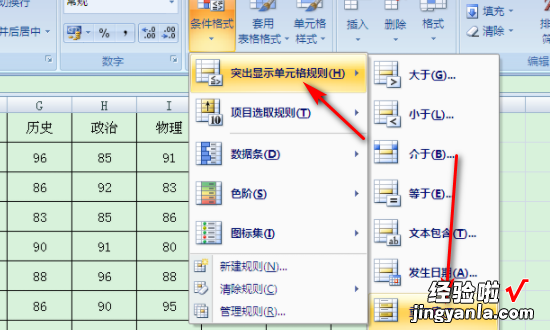
4、单击之后会弹出如图对话框,假如想要重复项填充颜色为红色的话 , 那么就选择红色作为填充色 。
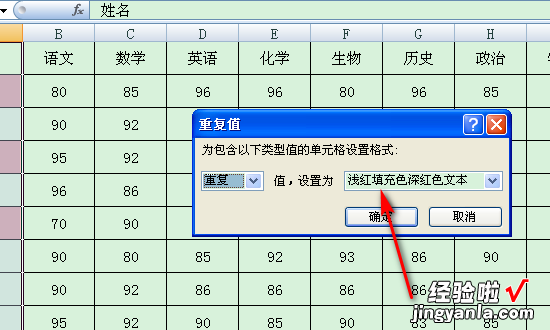
5、设置好填充颜色之后单击下方的确定按钮就会出现如图所示,此时就可以看到重复的姓名有哪些了 。
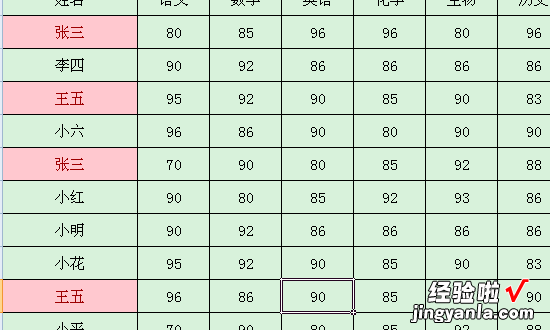
三、excel怎么查找重复的内容
在Excel中,您可以使用以下方法在同一列中查找相同的项并删除 , 只保留一个:
方法一:使用“删除重复项”功能
选中要检查重复项的单元格区域 。
点击“数据”菜单,选择“删除重复项”命令 。
在弹出的对话框中,选择要删除重复项的列,然后点击“确定” 。
Excel会自动删除重复的数据 , 只保留第一次出现的数据 。
- 方法二:使用“条件格式”和“筛选”功能
选中要检查重复项的单元格区域 。
点击“开始”菜单,选择“条件格式”命令 。
在下拉菜单中选择“突出显示单元格规则”-“重复值” 。
在弹出的对话框中选择想要应用于重复值的格式,然后点击“确定” 。
重复的数据会被突出显示出来 。
点击“数据”菜单,选择“筛选”命令 , 在筛选箭头中选择要保留的数据(比如无填充色),然后删除其他数据 。
【excel表格如何找出重复的项目 excel表格怎么查找重复项】这些方法可以帮助您删除Excel中同一列中的重复项,只保留一个 。
